كيفية تنزيل وحفظ Instagram Reels Video على هاتفك؟
نصائح وحيل Android / / August 05, 2021
قدم Instagram ملف ميزة بكرات في الهند في الوقت المناسب. بينما من ناحية ، تلقينا خبر حظر TikTok ، كان الجانب الآخر من القصة هو إطلاق ميزة Tiktok-cloned داخل Instagram نفسه. يتيح للمستخدمين إنشاء مقاطع قصيرة مدتها 15 ثانية ، أو حتى إضافة أصواتهم أو تأثيراتهم أو رسومات الشعار المبتكرة الخاصة بهم عليها أيضًا. هناك بعض البكرات المثيرة للاهتمام التي تقوم بالجولات والتي نجحت في إبهار قاعدة المستخدمين. إذا صادفت أيًا من Instagram Reels ، فستكون الغريزة الأولى هي تنزيله أو حفظه لمشاهدته لاحقًا.
ومع ذلك ، على عكس TikTok ، لا يوفر تطبيق الوسائط الاجتماعية لمشاركة الصور ومقاطع الفيديو واجهة مستخدم بسيطة لحفظ مقاطع الفيديو هذه على هاتفك. مع ذلك ، لا يزال هناك بعض الحلول الرائعة ، لكل من Android و iOS التي تسمح للمستخدمين بتنزيل وحفظ Instagram Reels مباشرة على أجهزتهم. أو إذا كانوا لا يرغبون في ملء معرض هواتفهم ، فيمكنهم حفظها داخل التطبيق نفسه مباشرةً. على الرغم من أنه سيشغل أيضًا مساحة التخزين ، إلا أنه على الأقل سيعطي معرضك مظهرًا خالٍ من الفوضى. مع ذلك ، إليك جميع الطرق المختلفة التي يمكن من خلالها أن تجعل هذه المقاطع القصيرة مكانًا دائمًا على جهازك. اتبع على طول.

جدول المحتويات
-
1 قم بتنزيل وحفظ Instagram Reels Video على هاتفك
- 1.1 الطريقة الأولى: احفظ داخل تطبيق Instagram
- 1.2 الطريقة 2: حفظ Instagram Reels محليًا على جهاز Android
- 1.3 الطريقة الثالثة: حفظ البكرات على جهاز iOS
- 1.4 الطريقة الرابعة: حفظ Instagram Reels عبر مسجل الشاشة
قم بتنزيل وحفظ Instagram Reels Video على هاتفك
سيتم تقسيم التعليمات أدناه إلى أربعة أقسام مختلفة. الأول سوف يسرد خطوات حفظ Instagram Reels مباشرة داخل التطبيق نفسه. ستوضح لك الطريقتان الثانية والثالثة كيفية حفظ مقاطع الفيديو هذه على جهاز Android و iOS الخاص بك ، بينما ستوضح الطريقة الرابعة خطوات القيام بذلك عبر أي تطبيق مسجل شاشة. دعنا نتحقق من كل طريقة من هذه الطرق لتنزيل مقاطع فيديو Instagram Reels وحفظها.
الطريقة الأولى: احفظ داخل تطبيق Instagram
في هذه الطريقة ، سنوضح لك كيفية حفظ البكرات مباشرة داخل تطبيق Instagram نفسه. اتبع الخطوات التالية لذلك:
- قم بتشغيل تطبيق Instagram وتوجه إلى Reels التي ترغب في حفظها. يمكنك أيضًا النقر على أيقونة البحث الموجودة في الشريط السفلي والبحث عن بكراتك المفضلة. أو يمكنك أيضًا أن تفعل الشيء نفسه من خلال التوجه إلى ملف تعريف المستخدم وزيارة قسم Reels.
- بمجرد العثور على البكرة المرغوبة ، اضغط على النقاط العمودية الثلاث الموجودة في الأسفل ، واضغط على خيار حفظ.
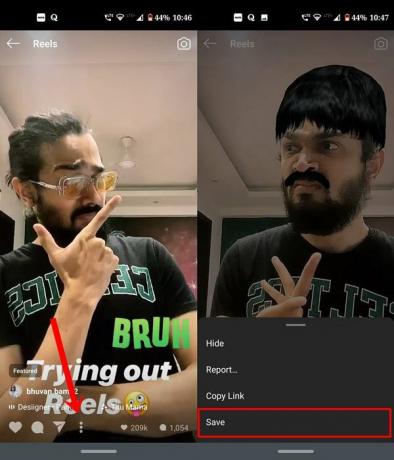
- هذا هو. لقد نجحت في حفظ Instagram Reels. للوصول إليه ، توجه إلى ملف التعريف الخاص بك وانقر على قائمة الهامبرغر الموجودة في أعلى اليمين.
- ثم حدد الإعدادات من القائمة التي تتبع الحساب> المحفوظة. هناك يجب أن تجد فيديو بكرات المحفوظة.
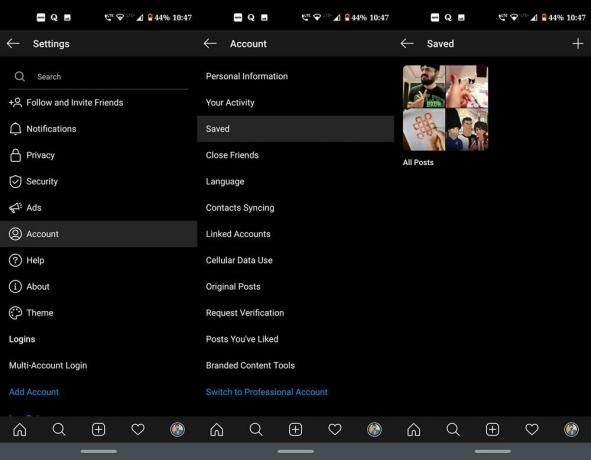
كانت الخطوات المذكورة أعلاه هي حفظ هذه المقاطع القصيرة داخل التطبيق مباشرةً ، ولكن ماذا لو أراد المستخدم حفظها محليًا على أجهزته؟ حسنًا ، حتى هذا ممكن. ما عليك سوى الرجوع إلى النقاط المذكورة أدناه. سنذكر خطوات Android و iOS ضمن أقسام منفصلة.
الطريقة 2: حفظ Instagram Reels محليًا على جهاز Android
- توجه إلى متجر Play Store وقم بتنزيل Video Downloader for Instagram - Reload Instagram.
[googleplay url = " https://play.google.com/store/apps/details? id = com.popularapp.videodownloaderforinstagram & hl = en_IN ”] - قم بتشغيل التطبيق وإعداده. ثم قم بتصغيره وابدأ تشغيل Instagram. ابحث عن البكرة التي ترغب في حفظها واضغط على أيقونة الفائض.
- حدد خيار نسخ الرابط. سيؤدي القيام بذلك إلى نسخ رابط الفيديو إلى الحافظة. ثم افتح تطبيق "Video Downloader for Instagram".
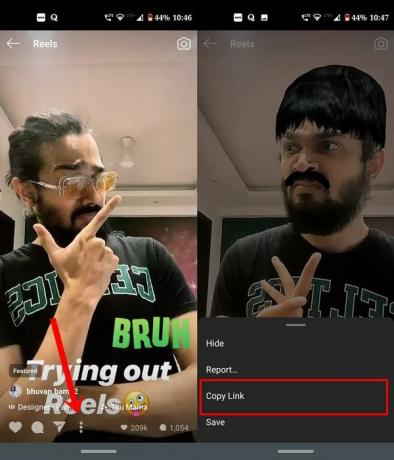
- الصق عنوان URL المنسوخ في المساحة المتوفرة وسيتم تنزيل الفيديو المرفق في غضون ثوانٍ قليلة.
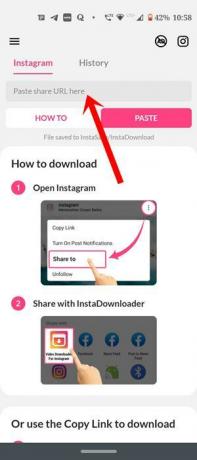
- انتقل إلى معرض هاتفك وستجد مجلد InstaDownload. سيتم الاحتفاظ بالبكرة المحفوظة هناك.
الطريقة الثالثة: حفظ البكرات على جهاز iOS
- إذا كان لديك جهاز iOS ، فتوجه إلى متجر التطبيقات وقم بتنزيل ملف InSaver لـ Instagram.
- قم بتشغيل التطبيق وقم بإعداده وتصغيره. ثم قم بتشغيل Instagram وتوجه إلى مقاطع الفيديو المفضلة لديك واضغط على أيقونة الفائض.
- حدد خيار نسخ الرابط وسيتم نسخ عنوان URL للفيديو إلى الحافظة.
- الآن قم بتشغيل تطبيق "InSaver for Instagram" وسيتم لصق الرابط تلقائيًا هناك.
- الآن اضغط على شاهد هذه! > خيارات > شارك > حفظ الفيديو لحفظ المقطع في تطبيق الصور ،
الطريقة الرابعة: حفظ Instagram Reels عبر مسجل الشاشة
يمكنك أيضًا حفظ هذه المقاطع القصيرة عبر وظيفة مسجل الشاشة بجهازك. قد يكون هذا مفيدًا لتلك الأجهزة التي تحتوي على هذه الميزة. سيؤدي هذا بعد ذلك إلى إبطال استخدام تطبيق تنزيل فيديو Instagram تابع لجهة خارجية. اتبع الخطوات التالية لذلك:
- على جهاز iOS الخاص بك ، يوصى بإضافة ميزة Screen Recorder. لذلك ، توجه إلى إعدادات > مركز التحكم > تخصيص الضوابط و أضف تسجيل الشاشة.
- قم الآن بتشغيل Instagram وافتح فيديو Reels الذي ترغب في تنزيله.
- كشف مركز التحكم واضغط على ابدأ التسجيل. الآن قم بتشغيل فيديو Reels الذي ترغب في حفظه وبمجرد الانتهاء من ذلك ، اضغط على زر Stop لإيقاف التسجيل وحفظه على جهاز iPhone الخاص بك.
- إذا كنت تستخدم جهاز Android ، فقد يكون لديك أو لا يكون لديك مسجل شاشة أصلي. إذا كنت تندرج في الفئة الأخيرة ، فتوجه إلى متجر Play Store وقم بتنزيل أي شخص. في هذا الدليل ، سنستخدم Mobizen Screen Recorder.
[googleplay url = " https://play.google.com/store/apps/details? id = com.rsupport.mvagent & hl = en_IN ”] - قم بتنزيل التطبيق وتثبيته ثم تشغيله. قم بإعداده وتصغيره وانتقل إلى Instagram. قم بتشغيل فيديو البكرات المطلوب واضغط على زر أيقونة مسجل الشاشة لبدء التسجيل ثم إيقافه.
- بمجرد الانتهاء من ذلك ، يمكنك الوصول إليه عبر تطبيق المعرض بجهازك.
هذا كله من هذا الدليل حول كيفية تنزيل وحفظ فيديو Instagram Reels مباشرة على جهازك. لقد شاركنا أربعة أنواع مختلفة من الطرق ، حدد الطريقة التي تناسب متطلباتك. لا تخبرنا في التعليقات بالطريقة التي استقرت عليها في النهاية. التقريب ، هنا بعض نصائح وحيل iPhone, نصائح وحيل للكمبيوتر الشخصيو و نصائح وخدعة Android التي يجب عليك التحقق منها أيضًا.


![تنزيل OPM1.171019.019.V9.6.5.0 أغسطس 2018 تصحيح الأمان لـ Mi A1 [9.6.5.0]](/f/0906f613bad8dbbcca7812d7de3c82b6.jpg?width=288&height=384)
